3DMax建模步骤和三维动画制作流程
3Dmax建模中的详细制作步骤与流程

3Dmax建模中的详细制作步骤与流程3Dmax是一款流行的三维建模软件,广泛应用于建筑、动画、游戏等行业。
在进行3Dmax建模时,需要按照一定的步骤和流程进行操作,以确保最终呈现出满意的效果。
下面将详细介绍3Dmax建模的制作步骤与流程。
步骤1:确定建模目标在进行3Dmax建模之前,首先需要明确建模的目标是什么,例如建筑物、人物、动物等。
这有助于确定建模所需的参考素材和相关的技术要点。
步骤2:搜集参考素材为了更好地进行建模,搜集和准备参考素材至关重要。
可以通过拍摄、下载或绘制的方式获取所需的参考图片、图纸或者实物模型。
步骤3:创建场景在3Dmax中,可以通过选择适当的场景背景来创建一个虚拟的环境。
这有助于更好地理解建筑物或物体的位置、大小和比例。
步骤4:建立基本结构根据参考素材,使用3Dmax中的建模工具开始创建基本结构。
可以使用各种基本几何体,例如立方体、球体和圆柱体等,来形成建筑物或物体的大致形状。
步骤5:细化模型在建立了基本结构后,需要进行模型的细化。
使用3Dmax中的编辑工具,对基本结构进行调整,以更加精确地模拟建筑物或物体的细节。
步骤6:添加纹理和材质在模型的细化过程中,可以为其添加纹理和材质,以增加真实感。
通过在3Dmax中使用纹理工具,可以给建模对象加上木纹、石纹、金属质感等各种贴图效果。
步骤7:设置光照为了让建模对象在场景中更好地展现,需要设置合适的光照效果。
3Dmax中提供了多种光源类型,例如点光源、聚光灯和环境光等,可以根据实际需要来设置光照。
步骤8:进行动画效果如果需要为建模对象添加动画效果,可以通过3Dmax的动画功能来实现。
可以使用关键帧动画、布尔动画、路径动画等方式,给建模对象增添更多的生动感。
步骤9:渲染和输出完成了建模和动画的制作后,可以对场景进行渲染,以获得最终的视觉效果。
3Dmax中提供了多种渲染选项,可以根据需要选择适合的渲染器,并进行相应的参数设置。
最后,可以将渲染结果导出为图片或视频文件。
3D Max角色动画效果制作教程:制作角色的脚步、挥手等动作

3D Max角色动画效果制作教程:制作角色的脚步、挥手等动作3D Max是一种功能强大的三维建模和动画制作软件,可以用于制作各种令人惊叹的动画效果。
在本教程中,我将详细介绍如何使用3D Max制作角色的脚步、挥手等动作。
下面是制作步骤的详细说明:1. 创建角色模型:-打开3D Max软件,并创建一个新的项目。
-导入已有的角色模型,或者使用3D Max的建模工具创建一个新的角色模型。
确保模型的大小和比例合适。
2. 添加骨骼:-选择角色模型,并进入编辑模式。
-从工具栏中选择"Create"选项,并在下拉菜单中找到"Systems"。
-选择"Bone"工具,并开始在角色身体的关节部位添加骨骼。
确保骨骼的长度和角度合适,以便后续的动作制作。
3. 绑定骨骼和模型:-选择角色模型,并进入编辑模式。
-从工具栏中选择"Modify"选项,并在下拉菜单中找到"Skin"。
-选择"Attach"工具,并依次选择每个骨骼,并将其绑定到角色模型上。
4. 添加关键帧:-选择时间轴,设置动画的起始时间和结束时间。
-选择角色模型,并在时间轴上选择起始时间。
-在角色模型的属性面板中,选择"Auto Key"选项,开始录制动作。
-在时间轴上选择结束时间,并移动角色模型的关节来制作动作。
5. 制作脚步动作:-选择角色的腿部关节,并在时间轴上选择起始时间。
-使用移动工具,将腿部关节向前移动一定的距离,制作迈步的效果。
-在时间轴上选择中间时间点,并调整腿部关节的位置,以制作迈步到最高点的效果。
-在时间轴上选择结束时间,并将腿部关节移动回原始位置。
6. 制作挥手动作:-选择角色的手臂关节,并在时间轴上选择起始时间。
-使用旋转工具,将手臂关节向外旋转一定的角度,制作挥手的效果。
-在时间轴上选择中间时间点,并调整手臂关节的角度,以制作挥手到最高点的效果。
3Dmax角色绑定与肌肉动画教程:打造肌肉真实的角色动画

3Dmax角色绑定与肌肉动画教程:打造肌肉真实的角色动画3Dmax是一款常用的三维建模和动画软件,通过其强大的功能可以为角色添加肌肉动画,使得动画更加真实。
本文将详细介绍3Dmax角色绑定与肌肉动画的教程,帮助读者打造真实的角色动画。
一、角色建模1. 准备角色模型:首先,需要准备一个完整的角色模型,包括身体、头部、四肢等。
2. 导入模型:在3Dmax中,选择文件-导入,将角色模型导入软件中。
3. 调整模型大小:根据需要,可以调整模型的大小以适应场景。
4. 材质和贴图:可以为模型添加材质和贴图,增加模型的真实感。
二、设置骨骼1. 骨骼工具:在3Dmax中选择动画-骨骼,打开骨骼工具。
2. 绘制骨骼:使用骨骼工具,在角色模型的关键部位绘制骨骼,例如脊柱、肩膀、手臂等。
3. 调整骨骼姿势:可以通过选择和移动骨骼,调整角色的姿势。
三、角色绑定1. 选择角色模型:使用选择工具,点击角色模型,使其处于选中状态。
2. 绑定骨骼:在3Dmax中选择动画-绑定,打开绑定工具。
然后,选择角色模型和骨骼,进行绑定操作。
3. 调整权重:绑定后,角色的每个顶点都会受到多个骨骼的影响。
可以使用权重工具,调整每个顶点受到的骨骼影响的强度。
四、设置肌肉系统1. 安装插件:在3Dmax中选择自定义-插件管理器,安装肌肉系统插件。
2. 创建肌肉:打开肌肉系统插件,可以选择创建不同的肌肉类型,如三角肌、腹肌等。
3. 绑定肌肉:使用绑定工具,将肌肉绑定到骨骼上。
根据需要,可以调整每个肌肉的形状和位置。
4. 设置肌肉约束:可以为肌肉设置约束,使其在动画过程中按照规定的方式变形。
五、肌肉动画制作1. 关键帧设定:在时间轴上选择关键帧,为角色设定动作的开始和结束状态。
2. 动画曲线编辑:使用动画曲线编辑器,调整角色动画的曲线,使其动作更加流畅。
3. 肌肉控制器:通过调整肌肉控制器,可以控制肌肉在动画中的变形和动作效果。
4. 动画预览与调整:对于每一帧的动画效果,可以使用动画预览功能进行查看和调整。
3Dmax角色动画教程:使用骨骼系统制作动画

3Dmax角色动画教程:使用骨骼系统制作动画3Dmax是一款常用的三维建模和动画制作软件,骨骼系统是其中一个重要的功能,它使用户能够创建逼真的角色动画。
下面将为大家介绍使用骨骼系统制作动画的步骤和方法。
1. 准备工作在开始制作动画之前,首先需要准备好所需的角色模型。
可以使用已有的模型,也可以自己创建一个新的模型。
确保模型的骨骼结构是正确的,可以顺利进行动画制作。
2. 创建骨骼结构打开3Dmax软件,选择角色模型并切换到编辑模式。
在“创建”菜单中选择“系统”并选择“骨骼”。
在视图窗口中,用鼠标点击角色模型的关节位置来创建骨骼。
3. 设置骨骼约束为了使骨骼能够正确控制角色模型的各个部分,需要设置骨骼约束。
选择一个骨骼,在属性编辑器中找到“IK Solver”选项。
将其设置为“Position-Only”或者“Full-Body”,这取决于你的需要。
然后设置骨骼的旋转约束来确保角色模型的部分只能在特定的角度范围内移动。
4. 添加控制器为了更方便地控制角色模型的动作,可以为骨骼添加控制器。
选择一个骨骼,在“创建”菜单中选择“系统”并选择“器官”。
在视图窗口中,用鼠标点击控制器的位置来创建一个控制器。
将控制器与骨骼相连,可以通过拖拽的方式将它们连接起来。
这样,就可以通过控制器来控制骨骼的运动。
5. 动画制作完成骨骼系统的设置后,就可以开始制作动画了。
在时间轴上选择一个合适的起始帧,然后对角色模型的各个骨骼进行调整,产生所需的动画效果。
可以使用旋转、位移、缩放等功能来调整骨骼的位置和姿态。
通过逐帧的调整和变换,产生出一个完整的动画序列。
6. 添加关键帧为了保持动画的流畅性,还需要添加一些关键帧。
选择一个合适的帧,在时间轴上对角色模型的骨骼进行调整,并在时间轴上添加关键帧。
然后再选择另一个帧,继续对骨骼进行调整,并添加关键帧。
通过在关键帧之间插入中间帧,可以让动画过渡更加自然。
7. 调整动画曲线在制作动画过程中,可能会出现一些不符合预期的效果,例如动作太快或者太慢。
3Dmax中动画制作的基本流程与方法

3Dmax中动画制作的基本流程与方法3D Max是一种常用于动画制作的三维建模和渲染软件。
它具有丰富的功能和强大的工具,可以帮助用户创建逼真的三维动画效果。
以下是3D Max中动画制作的基本流程和方法。
一、确定动画的目标和需求- 在开始3D动画制作之前,首先需要明确动画的目标和需求。
确定动画的主题、受众以及想要表达的信息,这些都是制作动画所需要考虑的因素。
二、创建场景和角色- 在3D Max中,可以使用各种建模工具来创建场景和角色。
可以使用基本的几何体(如立方体、球体等)进行简单的建模,也可以使用高级的建模技术来创建复杂的场景和角色。
三、设置材质和贴图- 在3D动画中,材质和贴图是非常重要的。
通过设置材质和贴图,可以让场景和角色看起来更加真实和逼真。
可以使用3D Max中的材质编辑器来设置材质的颜色、反射、折射等属性,并使用贴图来增加细节和纹理。
四、添加灯光和阴影- 灯光和阴影可以给场景增加真实感并营造出适合故事情节的氛围。
可以在场景中添加各种类型的灯光,如点光源、平行光等,并设置它们的亮度、颜色和阴影属性。
五、设置相机和视角- 相机和视角是观众观看动画时所看到的场景。
在3D Max中,可以设置相机的位置、焦距、视野等属性,并根据需要调整视角,以便呈现出最佳的视觉效果。
六、制作关键帧- 关键帧是动画中最为关键的一环。
在3D Max中,可以使用关键帧来控制场景和角色的运动。
通过在时间轴上设置关键帧,并在不同帧之间进行插值,可以让场景和角色在不同时间点上呈现出不同的状态和动作。
七、添加动画效果- 动画效果能够增加动画的吸引力和趣味性。
在3D Max中,可以使用各种动画效果来增加动画的表现力,如位移、旋转、缩放、变形等。
可以通过设置参数或使用插件来实现各种动画效果。
八、渲染和输出- 在完成动画制作后,需要将其渲染为最终的视频文件或图像序列。
可以使用3D Max中的渲染器来设置输出的分辨率、帧率、格式等参数,并进行渲染和输出。
使用3DMax进行动画制作的流程和步骤

使用3DMax进行动画制作的流程和步骤3DMax动画制作的流程和步骤概述:3DMax是当今广泛应用于电影制作、游戏开发和建筑设计等领域的三维动画制作软件。
本文将详细介绍使用3DMax进行动画制作的流程和步骤,包括场景构建、模型建模、纹理贴图、设置灯光和相机、动画创建和渲染导出等方面。
步骤一:场景构建1. 分析需求:了解动画的主题和目标受众,明确所要表现的场景和元素。
2. 创建场景:在3DMax中,打开一个新的项目,新建场景并定义场景的尺寸、单位和时间轴。
3. 设置背景:根据场景需求,选择合适的背景色或插入背景图片。
4. 添加基本几何体:使用3DMax中的基本几何体(如立方体、球体、圆柱等)建立场景的基本框架。
步骤二:模型建模1. 设计参考:根据需求,收集参考图片或资料,帮助准确建模。
2. 建立基础模型:使用多边形建模或NURBS建模等技术,逐步构建模型的基础形状。
3. 添加细节:通过边缘分离、挤压等操作,为模型添加细节,使之更加逼真。
4. 优化拓扑:检查模型拓扑结构,优化面数和顶点数,以提高渲染效率和动画流畅度。
步骤三:纹理贴图1. 创建UVW坐标:通过手动设置或自动展UVW等方法,创建模型的纹理坐标系统。
2. 收集纹理资源:从纹理库或纹理网站中选择合适的纹理贴图资源,包括颜色纹理、法线贴图、位移贴图等。
3. 贴图映射:将纹理贴图应用到模型表面,调整映射的平铺、旋转和偏移等参数,使之符合模型形状。
4. 材质调整:根据需求,调整材质的颜色、亮度、反射率等属性,增加模型的真实感。
步骤四:设置灯光和相机1. 添加灯光:选择合适的灯光类型(如点光源、平行光源等),设置其参数(如颜色、强度和阴影等)。
2. 灯光布局:根据场景需求,调整灯光的位置、角度和数量,达到理想的光照效果。
3. 添加相机:选择适当的相机类型,并设置其参数(如视角、焦距、景深等)。
4. 相机路径:如果需要,可以创建相机路径,使相机沿指定路径移动,实现特定的观察效果。
3Dmax动画教程:基础动画的创建

3Dmax动画教程:基础动画的创建3Dmax是一款功能强大的三维建模与动画制作软件,广泛应用于建筑设计、游戏开发、电影制作等领域。
本文将为您介绍3Dmax基础动画的创建方法,帮助您入门三维动画制作。
步骤1:准备工作- 安装3Dmax软件并确保电脑系统达到最低硬件要求。
- 打开3Dmax程序,在新建项目中选择适合您工作的模板。
步骤2:导入模型- 点击“文件”菜单,选择“导入”并在弹出的对话框中选择您想要导入的模型文件,例如一个3D角色模型。
- 调整模型尺寸和位置,保证其在场景中的合适位置。
步骤3:设置关键帧- 在软件底部的时间轴上定位到动画开始的时间点,例如第0帧。
- 选中您想要设置关键帧的物体,例如角色的手臂。
- 打开“变换”工具栏,在X、Y、Z轴上依次调整关键帧的位置、旋转和缩放。
- 在时间轴上调整到动画结束的时间点,例如第30帧。
- 再次调整关键帧的位置、旋转和缩放,使物体在动画结束时达到期望效果。
步骤4:设置动画曲线- 选中您设置关键帧的物体,点击“编辑”菜单下的“曲线编辑器”。
- 在曲线编辑器中,您可以调整关键帧之间的插值方式,以达到更平滑的运动效果。
- 确保动画曲线的运动轨迹符合您的预期,可以通过拖动曲线上的点来调整。
步骤5:修改动画属性- 选中物体,在“时间轴”底部点击关键帧的时间点以选择该关键帧。
- 在属性编辑器上修改物体的属性,例如修改透明度、大小、颜色等。
- 可以通过添加额外的关键帧来实现物体属性的渐变变化。
步骤6:添加灯光和摄像机- 点击“创建”菜单,并选择“灯光”或“摄像机”来添加到场景中。
- 调整灯光的位置、光线强度和颜色,以及摄像机的位置和拍摄角度,使场景更加真实逼真。
步骤7:渲染动画- 点击“渲染”菜单,并进入“渲染设置”对话框。
- 调整渲染设置,例如分辨率、帧率、输出路径等。
- 点击“渲染”按钮开始渲染动画,在渲染过程中可以观察到实时渲染效果。
- 渲染完成后,保存渲染的动画文件。
3DMax建模步骤和三维动画制作流程
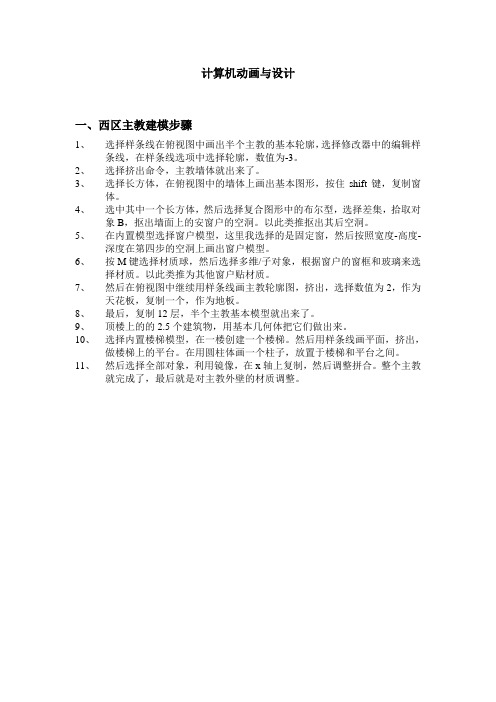
计算机动画与设计一、西区主教建模步骤1、选择样条线在俯视图中画出半个主教的基本轮廓,选择修改器中的编辑样条线,在样条线选项中选择轮廓,数值为-3。
2、选择挤出命令,主教墙体就出来了。
3、选择长方体,在俯视图中的墙体上画出基本图形,按住shift键,复制窗体。
4、选中其中一个长方体,然后选择复合图形中的布尔型,选择差集,拾取对象B,抠出墙面上的安窗户的空洞。
以此类推抠出其后空洞。
5、在内置模型选择窗户模型,这里我选择的是固定窗,然后按照宽度-高度-深度在第四步的空洞上画出窗户模型。
6、按M键选择材质球,然后选择多维/子对象,根据窗户的窗框和玻璃来选择材质。
以此类推为其他窗户贴材质。
7、然后在俯视图中继续用样条线画主教轮廓图,挤出,选择数值为2,作为天花板,复制一个,作为地板。
8、最后,复制12层,半个主教基本模型就出来了。
9、顶楼上的的2.5个建筑物,用基本几何体把它们做出来。
10、选择内置楼梯模型,在一楼创建一个楼梯。
然后用样条线画平面,挤出,做楼梯上的平台。
在用圆柱体画一个柱子,放置于楼梯和平台之间。
11、然后选择全部对象,利用镜像,在x轴上复制,然后调整拼合。
整个主教就完成了,最后就是对主教外壁的材质调整。
二、三维动画制作流程1、前期设计:1.1剧本1.2文字分镜:文字分镜是导演用于制作环节创作的根本依据,它将文字形式的剧本转化为可读的视听评议结构,并将导演的一切艺术构思融入到剧本中。
1.3台本:台本可以说是一个电子故事版,它是在文字分镜的基础上加上图片分镜,简称图文分镜1.4设计稿:有了台本,导演就会按台本下单给设计组,由设计组将台本中的角色、场景、道具等内容绘制出线稿和色稿,并将导演所设计的场景、角色、道具等相关细节进一步明确化。
2、中期制作:2.1场景2.2模型2.3角色设定:角色模型建完之后,要有骨骼绑定才能动起来,经过表情的添加才能有生命力,角色的设定很重要,它决定了人物的性格与特征。
- 1、下载文档前请自行甄别文档内容的完整性,平台不提供额外的编辑、内容补充、找答案等附加服务。
- 2、"仅部分预览"的文档,不可在线预览部分如存在完整性等问题,可反馈申请退款(可完整预览的文档不适用该条件!)。
- 3、如文档侵犯您的权益,请联系客服反馈,我们会尽快为您处理(人工客服工作时间:9:00-18:30)。
计算机动画与设计
一、西区主教建模步骤
1、选择样条线在俯视图中画出半个主教的基本轮廓,选择修改器中的编辑样
条线,在样条线选项中选择轮廓,数值为-3。
2、选择挤出命令,主教墙体就出来了。
3、选择长方体,在俯视图中的墙体上画出基本图形,按住shift键,复制窗
体。
4、选中其中一个长方体,然后选择复合图形中的布尔型,选择差集,拾取对
象B,抠出墙面上的安窗户的空洞。
以此类推抠出其后空洞。
5、在内置模型选择窗户模型,这里我选择的是固定窗,然后按照宽度-高度-
深度在第四步的空洞上画出窗户模型。
6、按M键选择材质球,然后选择多维/子对象,根据窗户的窗框和玻璃来选
择材质。
以此类推为其他窗户贴材质。
7、然后在俯视图中继续用样条线画主教轮廓图,挤出,选择数值为2,作为
天花板,复制一个,作为地板。
8、最后,复制12层,半个主教基本模型就出来了。
9、顶楼上的的2.5个建筑物,用基本几何体把它们做出来。
10、选择内置楼梯模型,在一楼创建一个楼梯。
然后用样条线画平面,挤出,
做楼梯上的平台。
在用圆柱体画一个柱子,放置于楼梯和平台之间。
11、然后选择全部对象,利用镜像,在x轴上复制,然后调整拼合。
整个主教
就完成了,最后就是对主教外壁的材质调整。
二、三维动画制作流程
1、前期设计:1.1剧本
1.2文字分镜:文字分镜是导演用于制作环节创作的根本依据,它
将文字形式的剧本转化为可读的视听评议结构,并将导演的一
切艺术构思融入到剧本中。
1.3台本:台本可以说是一个电子故事版,它是在文字分镜的基础
上加上图片分镜,简称图文分镜
1.4设计稿:有了台本,导演就会按台本下单给设计组,由设计组
将台本中的角色、场景、道具等内容绘制出线稿和色稿,并将
导演所设计的场景、角色、道具等相关细节进一步明确化。
2、中期制作:2.1场景
2.2模型
2.3角色设定:角色模型建完之后,要有骨骼绑定才能动起来,经
过表情的添加才能有生命力,角色的设定很重要,它决定了人
物的性格与特征。
2.4动画预演与动画制作:动画预演是根据台本中的镜头,在场景
中确定具体摄像机的机位、画面的构图、动画的关键姿势等内
容。
而动画制作是将动画预演中已经做好的动画进一步完善,
非角色动画基本上在动画预演时就做的差不多了,有的直接就
能通过;而角色动画在预演中只是提供了角色的几个关键动作
的关键帧,中间的一些细节动作和节奏要由动画制作人员补充
完整。
2.5灯光背景
3、后期制作:3.1渲染
3.2特效:特效是为三维动画的一些特殊效果来设置的,如爆炸、
烟雾、下雨、光效、撞车、变形等,它可以为场景、动画预演、
动画制作等模块的镜头添加特效,特效在制作时除了软件中的
一些自带的特效工具,还可以用当前流行的插件来制作,如
Afterburn插件制作火效果、Realflow插件制作流体效果。
3.3合成:合成是先把每一层素材按顺序叠加在一起,再对背景进
行景深的处理,色彩和明暗的调节,让背景与角色的层次拉开。
然后对角色也进行色彩和明暗的调节,突出角色。
其次再根据
具体镜头的需要,对镜头里的素材加一些模糊、灰尘、光效之
类的效果。
最后根据需要对整体的画面进行色彩和明暗对比度
的调节,保证整体画面的统一,有需要的话,还要对一些镜头
做震动的效果,当文件合成完成后,生成非压缩的A VI 文件。
三、不同建模技术的特点
1、内置模型建模:这是3ds Max三维建模技术中最基本、最简单的建模方法。
2、二维形体建模:二维形体建模技术在3ds Max的地位十分重要:一、可以
用样条曲线创建动画路径、放样建模和NURBS的对象;二、二维形体经过挤压、车削等操作可以转化为三维物体。
3、挤压建模:在现实世界中有许多横截面相同的物体,如立体文字、桌子、
书架、浮雕、凹凸形标牌、墙面、地形表面等。
这些物体都可以通过沿其
截面曲线法线方向拉伸挤压得到。
挤压的基本原理是以二维图形为轮廓,制作出形状相同、但厚度可调的三维模型。
从理论上说,凡是沿某一个方向横截面形状不变的三维物体都可以采用挤压建模的方法创建。
4、车削建模:现实世界中的许多物体或物体的一部分结构是原型对称的,如
花瓶、茶杯、饮料瓶以及各种柱子等等。
这些物体的共同点就是:可通过
该物体的某一截面曲线绕中心旋转而成。
5、放样建模:放样建模是一种将二维图形转为三维物体的造型技术,比挤压
建模、车削建模应用更为广泛。
它是将两个或两个以上的二维图形组合为
一个三维物体,即通过一个路径对各个截面进行组合来创建三维模型。
其
基础技术是创建路径和截面。
放样建模技术可以创建极为复杂的三维模
型,在三维造型中应用十分广泛。
6、复合物体建模:三维复合物体的建模技术是将已有的三维物体组合起来构
成新的三维物体。
7、多边形建模:多边形建模是最为传统和经典的一种建模方式。
3ds Max多
边形建模方法比较容易理解,非常适合初学者学习,并且在建模的过程中
使用户有更多的想象空间和可修改余地。
8、面片建模:面片建模是在多边形的基础上发展而来的,但它是一种独立的
模型类型,面片建模解决了多边形表面不易进行弹性编辑的难题,可以使
用类似编辑Bezier曲线的方法来编辑曲面。
面片与样条曲线的原理相同,同属Bezier方式,并可通过调整表面的控制句柄来改变面片的曲率。
面片与样条曲线的不同之处在于:面片是三维的,因此控制句柄有X、Y、Z 三个方向。
面片建模的优点是编辑顶点较少,可用较少的细节制作出光滑
的物体表面和表皮的褶皱。
它适合创建生物模型。
9、NURBS建模:NURBS与曲线一样是样条曲线。
但NURBS是一种非一致情有
理基本曲线,可以说是一种特殊的样条曲线,其控制更为方便,创建的物体更为平滑。
若配合放样、挤压和车削操作,可以创建各种形状的曲面物体。
NURBS建模特别适合描述复杂的有机曲面对象,适用于创建复杂的生物表面和呈流线型的工业产品的外观,如汽车、动物等等,而不适合创建规则的机械或建筑模型。
